您的所有數據(例如照片、視頻、音樂等)是否都存儲在 Android 手機的內部存儲中?您是否對如何在 Android上訪問內部存儲感到好奇?為了説明您,我們製作了一份關於如何從設備本身或計算機訪問 Android 手機內部存儲的綜合指南。繼續閱讀以瞭解所有可用的方法。
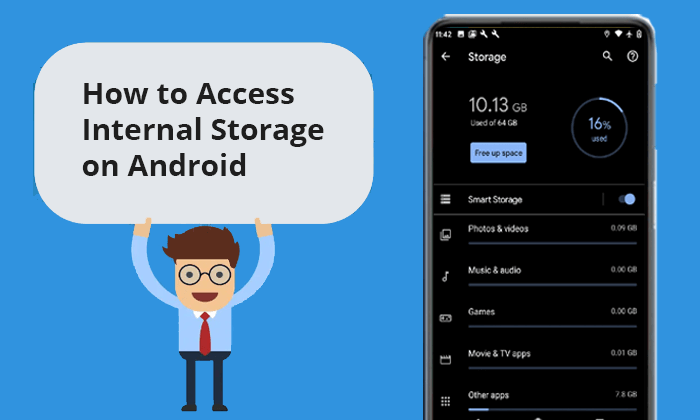
Android設備的內部存儲是不可拆卸或可更換的存儲區域,是設備本身的一部分。它用於儲存應用程式數據、系統檔和用戶數據。這些檔不是通過物理位置直接訪問,而是通過Android文件系統或特定軟體訪問。
大多數 Android 設備都有內置的「我的檔」或類似的檔管理器應用程式。這是在我的 Android 手機上獲取內部存儲的最直接方法。以下是使用此應用程式開啟內部儲存的步驟:
步驟 1。在 Android 手機上找到並打開「我的檔」應用。
第2步。在這裡,您不僅可以查看數據,還可以查看已用空間和剩餘可用空間。

閱讀更多: 意外刪除了內部記憶體恢復刪除了 Android 手機上的檔?本文可以説明您 輕鬆地從手機記憶體 Android 恢復已刪除的檔。
除了直接從手機訪問Android上的內部存儲外,我們還可以從計算機訪問它。無論您使用Windows還是Mac,您都可以通過 Coolmuster Android Assistant訪問Android手機的內部存儲。Coolmuster Android Assistant 是一款功能強大的Android數據管理工具。通過它,您可以輕鬆訪問Android內部存儲。
Coolmuster Android Assistant的主要特點:
下面是一個示例,說明我們如何使用 Coolmuster Android Assistant訪問Windows計算機上Android內部存儲:
01在您的電腦上下載、安裝和啟動 Coolmuster Android Assistant 。啟動後,從介面上的可用選項中選擇「Android 助手」。

02選擇 USB 或 Wi-Fi 將 Android 手機連接到電腦。

03連接后,您可以看到 Android上的所有數據。您可以根據需要進行相應的操作。例如,如果要 刪除短信,可以轉到左側面板中的「簡訊」部分>選中要刪除的消息旁邊的框,>點擊“刪除”按鈕將其從設備中刪除。

視訊教程:
有關更詳細的操作,您可以觀看以下視頻:
如果您是 Windows 使用者,USB線是從計算機打開手機存儲的最直接方法。您可以按照以下步驟操作:
步驟 1。將 Android 設備連接到電腦。然後,在 Android 設備上選擇「檔案傳輸」或「媒體設備(MTP)」模式。

第2步。前往您 PC 上的「這台電腦」,然後在「設備和驅動器」部分下選擇您的 Android 平板電腦。現在,您的所有 Android 數據都顯示在介面上。

Смотритетакже: 如果您是三星的粉絲,您可能想知道 如何進行三星內部記憶體恢復。
對於Mac用戶來說,Android檔傳輸是Mac用戶訪問Android設備內部文件系統的官方工具。以下是如何從MacAndroid上查找內部存儲的具體步驟:
步驟 1。首先,您需要在Mac計算機上安裝Android檔案傳輸。
第2步。安裝後,按兩下「開始使用」並使用資料線在手機和電腦之間建立連接。

第 3 步。連接成功后,它將在介面上列出您的 Android 資料夾,您可以直接從 Mac訪問它們。

1. 內部存儲和外部存儲有什麼區別?
內部存儲是手機的固定存儲空間,通常用於安裝應用程式和存儲私人數據。外部存儲(如 SD 卡)是可移動的,可用於擴展儲存容量。
2. 如何檢查 Android 手機的內部儲存容量?
除了第 2 部分中提到的「我的檔案」 應用程式外,您還可以透過設置檢查 Android 內部儲存空間。只需導航到設置功能表中的「存儲」 或「記憶體」 即可查看可用和已用空間。
3. 如何釋放 Android 設備的內部存儲空間?
我們可以通過刪除不常用的應用程式、清理緩存檔以及將數據移動到雲存儲或外部存儲設備來釋放內部存儲空間。
通過本文提供的資訊,您應該瞭解如何訪問Android手機上的內部存儲以及從PC和Mac訪問內部存儲。無論您是使用內置的檔案管理器應用程式、通過 USB 資料線連接還是使用第三方工具,管理和傳輸您的檔案都非常方便。如果您更喜歡從電腦存取內部儲存,我們建議您使用 Coolmuster Android Assistant。它與Windows和Mac系統相容,並且易於使用,具有您需要的所有功能。我們希望這段經文對你有所説明。
相關文章:
如何從 Android 內部存儲中恢復已刪除的照片?[5種方式]
6 款最佳 Android 儲存管理器應用程式:管理和釋放 Android 空間





